Cara Mengirim File Audio Berukuran Besar melalui Google Drive/Email/WhatsApp/Dll.
Mengirim audio merupakan hal yang penting bagi banyak orang, terutama jika Anda seorang musisi, podcaster, atau pecinta buku audio. Namun antara efek suara dan musik, bagaimana Anda mengirim file audio besar di perangkat Anda? Meskipun ada banyak cara untuk mengirim file, hanya beberapa platform yang dapat membantu Anda mengunggah konten media berukuran besar. Hal baiknya adalah Anda berada di tempat yang tepat, dan di sini, Anda dapat menemukan solusi terbaik untuk mengirim file audio.
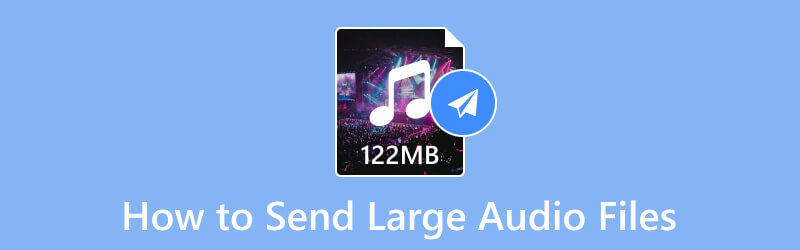
ISI HALAMAN
Bagian 1. Cara Mengirim File Audio Besar dengan Email
Penyedia email adalah alat default di komputer dan perangkat seluler, yang juga merupakan sarana pengiriman file besar tanpa memerlukan koneksi tambahan. Namun, mengirim lampiran file secara massal mungkin menyebabkan kemajuan pemuatan lambat dan menyebabkan kesalahan pengiriman. Jadi, disarankan untuk melampirkan satu file audio, terutama jika ukurannya besar. Oleh karena itu, berikut cara mengirim file besar di Gmail:
Langkah 1. Buka aplikasi Google Mail di perangkat Anda dan klik Menyusun tombol. Masukkan penerima dan bidang wajib lainnya.
Langkah 2. Secara opsional, tulis pesan atau biarkan kosong. Kemudian, klik Lampirkan file tombol dengan desain klip kertas.

LANGKAH 3. Telusuri folder untuk file audio yang ingin Anda kirim. Klik tombol Buka untuk melampirkan audio ke email. Setelah itu, klik Mengirim tombol untuk mengirim email dengan file audio.
Bagian 2. Cara Mengirim File Audio Besar dengan Google Drive
Google Drive adalah salah satu layanan penyimpanan cloud Google. Ini memungkinkan Anda mengunggah video, gambar, dokumen, dan audio dalam format apa pun yang didukung. Ini memiliki ruang penyimpanan gratis hingga 15GBG, namun fleksibel dengan paket berlangganan hingga 2TB. Meskipun Anda dapat menggunakannya untuk menyimpan semua file penting, Google Drive, sebagai alternatif penyedia email Anda, juga dapat mengirim file audio. Setidaknya dengan solusi ini, Anda tidak perlu khawatir dengan keterbatasan file untuk menghindari kesalahan. Jika sudah siap, berikut langkah-langkahnya:
Langkah 1. Akses aplikasi Google Drive di perangkat Anda. Pastikan kredensial akun Google Anda digunakan untuk login.
Langkah 2. Telusuri file audio yang ingin Anda kirim ke penerima, lalu klik kanan file yang dipilih untuk membuka opsi lain. Dari Bagikan submenu, pilih Bagikan pilihan.
LANGKAH 3. Jadikan file dapat diakses oleh orang-orang terpilih dari kotak dialog Bagikan. Juga, pastikan bahwa Akses Umum opsi diatur ke Siapa pun yang memiliki Tautan. Klik Selesai tombol untuk menyimpan pengaturan.
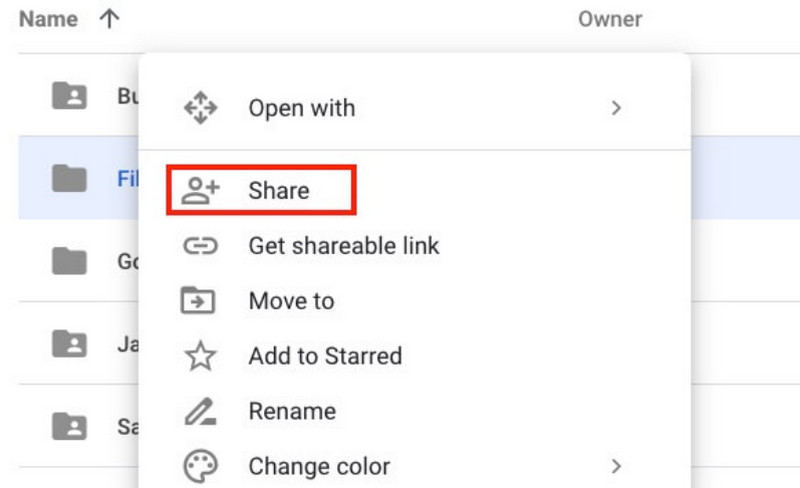
Bagian 3. Cara Mengirim File Audio Besar melalui Zip
Bagaimana cara mengirim file audio lebih besar dari 16MB di WhatsApp? Platform ini memiliki batasan ukuran file yang terbatas, namun salah satu solusi yang dapat Anda lakukan adalah menggunakan fungsi Zip untuk melakukannya kompres file audio di komputer Anda. Metode ini sebenarnya merupakan opsi default pada sistem operasi Windows, dan tidak memerlukan instalasi perangkat lunak lain. Tanpa basa-basi lagi, lihat cara meng-zip file audio berukuran besar.
Langkah 1. Sebagai rekomendasi, letakkan semua file audio berukuran besar dalam satu folder untuk dikirim sekaligus ke WhatsApp atau platform lain.
Langkah 2. Setelah semua file terkumpul, pilih seluruh folder. Klik kanan untuk menampilkan opsi lain. Dari tab Kirim Ke, pilih Folder terkompresi (zip) pilihan.
LANGKAH 3. Dalam beberapa saat, folder tersebut dikompresi. Anda akan menemukan folder lain dengan file di dalamnya. Bandingkan file asli dan keluaran di folder zip; Anda akan menemukan ukurannya sangat berkurang.
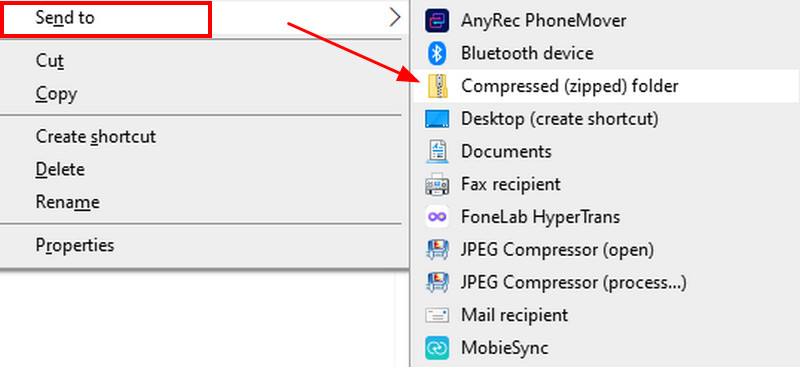
Bagian 4. Cara Mengirim File Audio Besar dengan Kompresi
Di antara solusi yang diberikan dalam artikel ini, terdapat risiko besar hilangnya kualitas file terkompresi. Masih lebih baik untuk mengelola file sendiri sehingga penerima akan menerimanya dengan kualitas yang baik. Untung, Pengonversi Video Vidmore akan membantu Anda mencapai kompresi terbaik tanpa kehilangan kualitas aslinya. Perangkat lunak ini memiliki antarmuka yang dapat diakses dan dilengkapi dengan peralatan, seperti konverter, kompresor, dan banyak lagi. Ini memungkinkan Anda untuk mengompres file audio, termasuk MP3, WAV, FLAC, dan sebagainya. Sementara itu, kompresor audio secara otomatis memperkecil ukuran file yang disarankan, namun Anda tetap dapat menyesuaikannya dalam jumlah tertentu. Sungguh, Video Converter adalah solusi untuk file audio apa pun!
- Kompresor audio profesional untuk semua format file audio.
- Konfigurasikan pengaturan keluaran seperti format, laju sampel, dll.
- Kecepatan 50x dengan akselerasi GPU untuk kompresi cepat.
- Menyediakan lebih banyak alat untuk konversi, pengeditan, penggabungan, dan banyak lagi.

Langkah 1. Dapatkan versi gratis Vidmore Video Converter di Windows atau Mac. Baca dan ikuti petunjuk di layar dengan cermat untuk penginstalan. Setelah selesai, luncurkan perangkat lunak dan lanjutkan ke menu Toolbox. Buka opsi Kompresor Audio dan unggah file audio berukuran besar.
Langkah 2. Program ini akan memperkecil ukuran file dengan kualitas terbaik. Namun Anda tetap dapat mengeditnya sesuai ukuran audio pilihan Anda. Kemudian, ubah opsi lainnya, seperti format output, saluran, laju sampel, dan sebagainya.
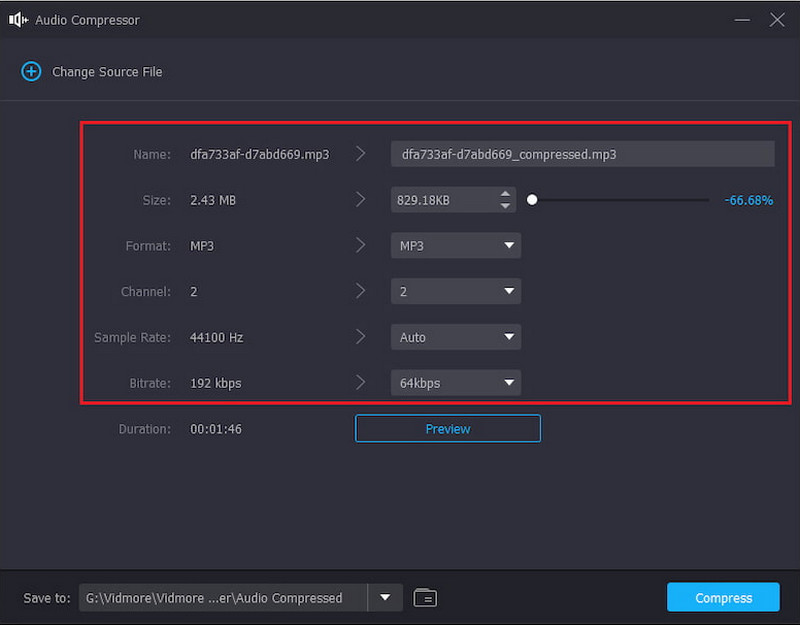
LANGKAH 3. Klik tombol Pratinjau untuk mendengarkan klip audio sepuluh detik. Keluar dari halaman dan buka bagian Simpan Ke. Telusuri folder lokasi tempat Anda ingin mengekspor file terkompresi. Terakhir, klik Kompres tombol dan tunggu sebentar. Kemudian, file audio yang diperkecil siap dikirim.
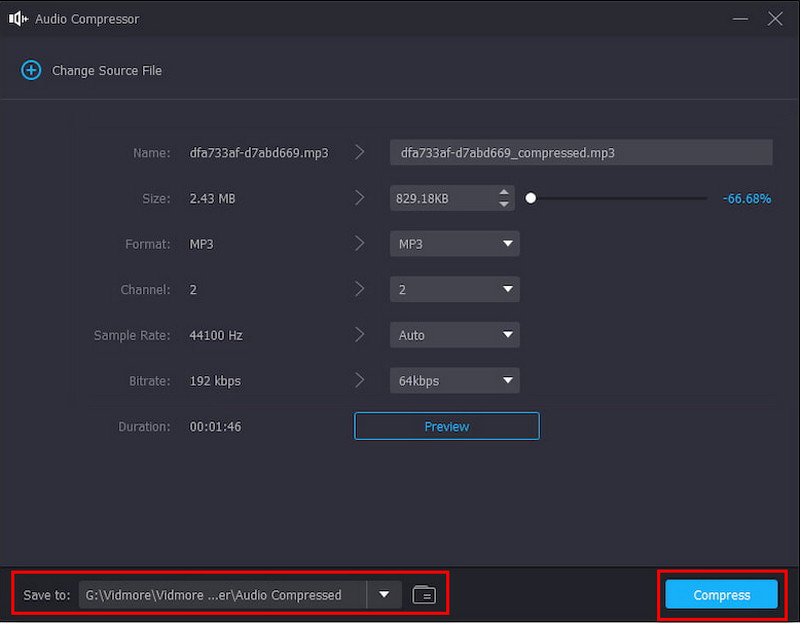
Alternatifnya, Anda dapat menggunakan Pemangkas Audio di Vidmore Video Converter untuk memotong bagian audio. Dengan cara itu, Anda juga bisa memperkecil ukuran file audio.
Bagian 5. FAQ tentang Mengirim File Audio Besar
Berapa batas maksimal ukuran file di Gmail?
Penyedia email hanya dapat menerima file media terlampir senilai 25MB. Jadi, jika Anda berencana mengirim banyak file audio berukuran besar, Anda mungkin perlu mengirim beberapa email ke penerima.
Bagaimana cara mengirim file audio berukuran besar di Messenger?
Versi aplikasi Messenger tidak mendukung pengiriman file audio berukuran besar secara langsung. Cara alternatifnya adalah dengan membuka folder lokasi file audio dan tap lama. Ketuk opsi Bagikan dan pilih ikon Messenger dari daftar. Pilih penerima target dengan mengetuk tombol Kirim.
Bagaimana cara menyimpan file audio yang diterima dari Google Drive?
Sebagai pengirim, opsi untuk “Pemirsa dan pemberi komentar dapat melihat opsi untuk mendownload, mencetak, dan menyalin” harus diaktifkan saat membagikan tautan dari Google Drive. Kemudian, Anda sebagai penerima dapat mengakses dan mendownload file tersebut dengan mengklik kanan file tersebut. Cukup pilih tombol Unduh dari daftar dropdown.
Kesimpulan
Anda telah menemukan cara mengirim file audio berukuran besar melalui berbagai platform. Gmail, Google Drive, dan opsi lainnya mudah digunakan untuk mengirim file, namun ukuran filenya terbatas. Namun, Vidmore Video Converter memberikan kompresor audio efektif yang akan mengurangi ukuran file audio tanpa kehilangan kualitas aslinya. Temukan lebih banyak fungsi canggihnya dengan mengunduhnya di Windows dan Mac.


